如何把CAD图改成1:1
- 格式:docx
- 大小:127.95 KB
- 文档页数:3
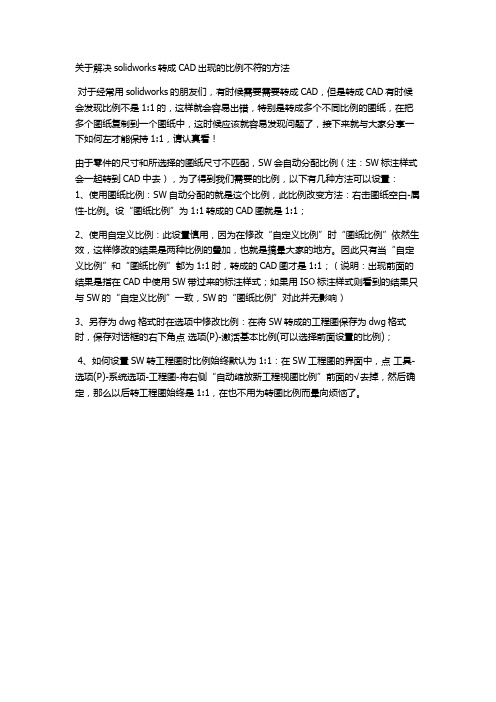
关于解决solidworks转成CAD出现的比例不符的方法
对于经常用solidworks的朋友们,有时候需要需要转成CAD,但是转成CAD有时候会发现比例不是1:1的,这样就会容易出错,特别是转成多个不同比例的图纸,在把多个图纸复制到一个图纸中,这时候应该就容易发现问题了,接下来就与大家分享一下如何左才能保持1:1,请认真看!
由于零件的尺寸和所选择的图纸尺寸不匹配,SW会自动分配比例(注:SW标注样式会一起转到CAD中去),为了得到我们需要的比例,以下有几种方法可以设置:
1、使用图纸比例:SW自动分配的就是这个比例,此比例改变方法:右击图纸空白-属性-比例。
设“图纸比例”为1:1转成的CAD图就是1:1;
2、使用自定义比例:此设置慎用,因为在修改“自定义比例”时“图纸比例”依然生效,这样修改的结果是两种比例的叠加,也就是搞晕大家的地方。
因此只有当“自定义比例”和“图纸比例”都为1:1时,转成的CAD图才是1:1;(说明:出现前面的结果是指在CAD中使用SW带过来的标注样式;如果用ISO标注样式则看到的结果只与SW的“自定义比例”一致,SW的“图纸比例”对此并无影响)
3、另存为dwg格式时在选项中修改比例:在将SW转成的工程图保存为dwg格式时,保存对话框的右下角点选项(P)-激活基本比例(可以选择前面设置的比例);
4、如何设置SW转工程图时比例始终默认为1:1:在SW工程图的界面中,点工具-选项(P)-系统选项-工程图-将右侧“自动缩放新工程视图比例”前面的√去掉,然后确定,那么以后转工程图始终是1:1,在也不用为转图比例而晕向烦恼了。
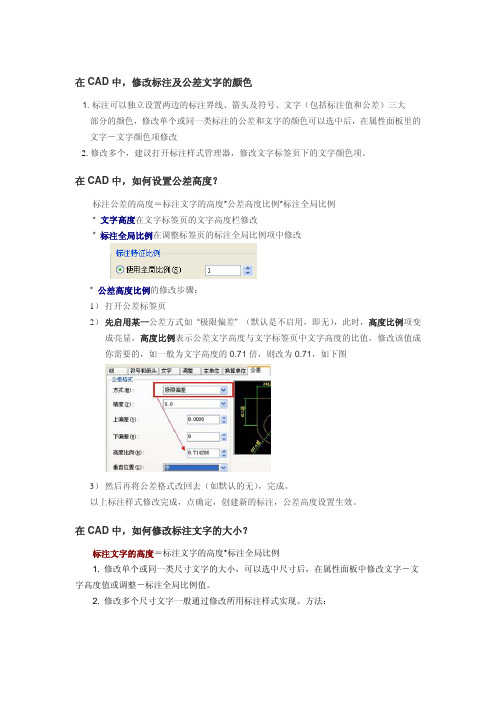
在CAD中,修改标注及公差文字的颜色1. 标注可以独立设置两边的标注界线、箭头及符号、文字(包括标注值和公差)三大部分的颜色,修改单个或同一类标注的公差和文字的颜色可以选中后,在属性面板里的文字-文字颜色项修改2.修改多个,建议打开标注样式管理器,修改文字标签页下的文字颜色项。
在CAD中,如何设置公差高度?标注公差的高度=标注文字的高度*公差高度比例*标注全局比例* 文字高度在文字标签页的文字高度栏修改* 标注全局比例在调整标签页的标注全局比例项中修改* 公差高度比例的修改步骤:1)打开公差标签页2)先启用某一公差方式如“极限偏差” (默认是不启用,即无),此时,高度比例项变成亮显,高度比例表示公差文字高度与文字标签页中文字高度的比值,修改该值成你需要的,如一般为文字高度的0.71倍,则改为0.71,如下图3)然后再将公差格式改回去(如默认的无),完成。
以上标注样式修改完成,点确定,创建新的标注,公差高度设置生效。
在CAD中,如何修改标注文字的大小?标注文字的高度=标注文字的高度*标注全局比例1. 修改单个或同一类尺寸文字的大小,可以选中尺寸后,在属性面板中修改文字-文字高度值或调整-标注全局比例值。
2. 修改多个尺寸文字一般通过修改所用标注样式实现。
方法:进入标注样式管理器,在文字标签页,修改文字高度值(一般设置为文字的打印高度如3.5等),再根据图纸比例修改调整标签页中的标注全局比例(一般标注全局比例=图形的图纸比例的倒数,比如图纸比例为1:5时,标注全局比例设成5)。
如果一个文件含有多张图,且共用同一个标注样式,上述修改会让与图纸比例吻合的图中的标注文字高度合适,反之则不合适。
这样,就需要为不同图纸比例的图设置一个对应的标注样式,让每个标注样式的标注全局比例均与相应的图的比例对应。
而在不同图中标注前,需先将相应的标注样式设置为当前标注样式,再标注。
尧创机械CAD对标注文字的大小控制更智能。

如何修改CAD图框的尺寸篇一:CAD图纸幅面及图框格式尺寸表1图纸幅面及图框格式尺寸幅面代号A0 A1 A2 A3 A4B×L 841×1189 594×841 420×594 297×420 210×297a 25c 10 5e 20 102)标题栏和明细表(GB/T 10609.1 –1989)每张图纸上都必须画出标题栏,装配图有明细表。
标题栏按图1所示绘制和填写,明细表按图2所示绘制和填写。
图1 标题栏图2 明细表2、字体(GB/T 14691—1993)(1)书写字体必须做到:字体工整、笔画清楚、间隔均匀,排列整齐。
(2)字体的号数,即字体高度h,其公称尺寸系列为:1.8,2.5,3.5,5,7,10,14,20mm。
(3)汉字应写成长仿宋体字,并采用国家正式公布推行的简化字。
汉字的高度h不应小于3.5mm,其字宽一般为h/(约0.7h)。
(4)汉字书写的要点在于横平竖直,注意起落,结构均匀,填满方格。
(5)字母和数字分为A型和B型。
A型字体的笔画宽度d为字高(h)的1/14,B型字体笔画宽度为字高的1/10。
在同一图样上只允许选用一种型式的字体。
字母和数字可写成斜体或直体,但全图要统一。
斜体字字头向右倾斜,与水平基准线成75°。
3、图线1)基本线型根据国标GB/T 17450-1998《技术制图图线》,在机械制图中常用的线型有实线、虚线、点画线、双点画线、波浪线、双折线等(见表2)。
表2基本线型及应用2)图线的宽度图线的宽度d应根据图形的大小和复杂程度,在下列数系中选择:0.18,0.25,0.35,0.5,0.7,1,1.4,2mm。
在机械图样上,图线一般只有两种宽度,分别称为粗线和细线,其宽度之比为2:1。
在通常情况下,粗线的宽度采用0.5或0.7 mm,细线的宽度采用0.25或0.35 mm。
在同一图样中,同类图线的宽度应一致。

CAD怎么按比例出图及设置标注比例本文所设计图纸均为随意绘制,不具有实际使用功能;为避免某些功能不具有普适性,本文中所使用的CAD版本为2012版,除个人更改系统设置外不涉及其他CAD外挂插件;以下是店铺为您带来的关于CAD按比例出图及设置标注比例的详细教程,希望对您有所帮助。
CAD按比例出图及设置标注比例的详细教程第一部分【相关专业可直接跳过】:什么是图纸?为什么图纸需要有比例?个人认为,一份图纸即是一份详细且严谨的说明书,其目的在于将单个专业工作成果进行总结展示,并以此为依据,提供给协作各方进行配合,以期达到共同的目标。
而比例这一特性,就是出于图纸严谨这一特性而产生的。
下面以样例图纸为例,说明比例的含义:点击图片可查看清晰大图图1:图2:图1与图2为同一张桌子在不同比例的A3图纸下的样子,可以看到,在比例由1:5变成1:10后,桌子在图中的大小也变成了原来的1/2。
需要注意的是,图中实体类的图元大小发生了改变,而如标注、说明文字等注释类的图元,其大小却是不变的。
假设一个制作家具的人拿到这份图纸后,不需要任何其他的面对面沟通,他就能够知道,我们需要制作一个方形的桌子,桌子变长均为600毫米,有四条腿,每条腿长550毫米,依靠四条宽高均为50毫米的桌边与桌面相连。
其中,方形这个信息是由图中的实体形状线获得的,而尺寸由图中的尺寸标注上写的数字获取,每个东西分别是什么功能,由图中的说明文字获得解释,一份粗糙的说明书大概就完成了。
那么,在一份具有足够准确尺寸标注的图纸里,我们还需要按照比例来绘制这些图形的原因是什么?关键就是在于第一步的实体形状线,只有在按照比例绘制的图纸里,我们才能第一眼就对这个物体有一个直观的认识,比如这是一个正方形而不是长方形,比如这张桌子的桌面厚度与他的高度相比是非常小的,桌子下面有较为充裕的空间,避免了潜意识内的错误认识而引起协作各方不必要的工作量。
同时,出于节约纸张的目的,我们自然是想在一张图内放下实体形状越多越好,字体越小越好,比例的分母自然也是越大越好。
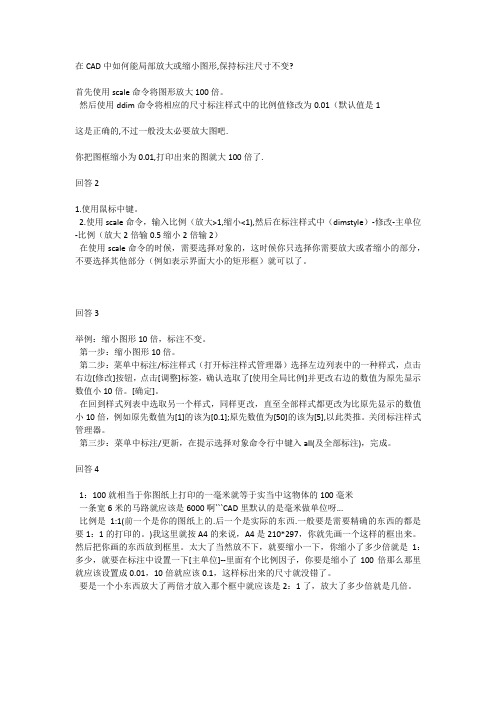
在CAD中如何能局部放大或缩小图形,保持标注尺寸不变?首先使用scale命令将图形放大100倍。
然后使用ddim命令将相应的尺寸标注样式中的比例值修改为0.01(默认值是1这是正确的,不过一般没太必要放大图吧.你把图框缩小为0.01,打印出来的图就大100倍了.回答21.使用鼠标中键。
2.使用scale命令,输入比例(放大>1,缩小<1),然后在标注样式中(dimstyle)-修改-主单位-比例(放大2倍输0.5缩小2倍输2)在使用scale命令的时候,需要选择对象的,这时候你只选择你需要放大或者缩小的部分,不要选择其他部分(例如表示界面大小的矩形框)就可以了。
回答3举例:缩小图形10倍,标注不变。
第一步:缩小图形10倍。
第二步:菜单中标注/标注样式(打开标注样式管理器)选择左边列表中的一种样式,点击右边[修改]按钮,点击[调整]标签,确认选取了[使用全局比例]并更改右边的数值为原先显示数值小10倍。
[确定]。
在回到样式列表中选取另一个样式,同样更改,直至全部样式都更改为比原先显示的数值小10倍,例如原先数值为[1]的该为[0.1];原先数值为[50]的该为[5],以此类推。
关闭标注样式管理器。
第三步:菜单中标注/更新,在提示选择对象命令行中键入all(及全部标注),完成。
回答41:100就相当于你图纸上打印的一毫米就等于实当中这物体的100毫米一条宽6米的马路就应该是6000啊```CAD里默认的是毫米做单位呀...比例是1:1(前一个是你的图纸上的.后一个是实际的东西.一般要是需要精确的东西的都是要1:1的打印的。
)我这里就按A4的来说,A4是210*297,你就先画一个这样的框出来。
然后把你画的东西放到框里。
太大了当然放不下,就要缩小一下,你缩小了多少倍就是1:多少,就要在标注中设置一下[主单位]--里面有个比例因子,你要是缩小了100倍那么那里就应该设置成0.01,10倍就应该0.1,这样标出来的尺寸就没错了。

cad怎么放大图形不改变标注
我们知道在CAD中有时候改变了图形大小标注可能也会随之变化,那么如何使标注不变呢?下面店铺把方法都教给大家,一起来学习吧。
cad放大图形不改变标注的方法一:
输入命令D,在弹出的窗口中选修改,就弹出上图窗口,然后最上方点主单位,就是如图的界面了,在比例因子处做相应修改,比如你的图形缩小了1/2,本来大小是10的尺寸就变成5了,5*2=10,那比例因子处就输2,确定就可以了。
cad放大图形不改变标注的方法二:
选择要放大或缩小的图形,右击剪切。
然后再右击粘贴为块。
这样就可以随便放大或缩小了,而且尺寸不变,不过有一个不好的地方,就是修改麻烦点,都要进入块里。
新建一个标注样式,主单位里面的比例因子要按你缩放的大小调整。
且成反比。
比如你此图要放大两部的话,那么这里的比例因子就是0.5也就是1/2.就是缩小两部。
注:比如放大三倍的话,你就在此比例因子里输入1/3,也就是0.3333333333333。
cad一张图上不同绘图比例如何设置800×600一般是用a1图框的,1:100比例。
硬是要套上a0图筐就是:1:200的比例。
具体就是在cad图纸空间中,先插入a0图框,然后,在视图菜单中,选择新建视口,然后输入mvset命令,选择s参数,然后分别输入:100,200(分别指模型空间比例和图纸空间比例)然后确定。
最后,输入ms命令,把图纸的位置拉好就行了,关于图纸空间的具体教程如下:CAD图纸空间功能好像很少有人用过图纸空间可以理解为覆盖在模型空间上的一层不透明的纸,需要从图纸空间看模型空间的内容,必须进行开“视口”操作,也就是“开窗”。
图纸空间是一个二维空间,也就是在图纸空间绘制的对象虽然也有Z 坐标,但是三维操作的一些相关命令在图纸空间不能使用,导致他所显示的特性跟二维空间相似。
图纸空间主要的作用是用来出图的,就是把我们在模型空间绘制的图,在图纸空间进行调整、排版,这个过程称为“布局”是非常恰当的。
“视口”则是在图纸空间这张“纸”上开的一个口子,这个口子的大小、形状可以随意使用(详见视图菜单下的视口项)。
在视口里面对模型空间的图形进行缩放(ZOOM)、平移(PAN)、改变坐标系(UCS)等的操作,可以理解为拿着这张开有窗口的“纸”放在眼前,然后离模型空间的对象远或者近(等效ZOOM)、左右移动(等效PAN)、旋转(等效UCS)等操作,更形象的说,就是这些操作是针对图纸空间这张“纸”的,这就可以理解为什么在图纸空间进行若干操作,但是对模型空间没有影响的原因。
如果不再希望改变布局,就需要“锁定视口”。
注意使用诸如STRETCH、TRIM、MOVE、COPY等编辑命令对对象所作的修改,等效于直接在模型空间修改对象,有时为了使单张图纸的布局更加紧凑、美观就需要从图纸空间进入模型空间,进行适当的编辑操作。
熟练的使用图纸空间,需要配合几个方面的设置,也可能要改变自己以前绘图以及出图的习惯,不过我认为用这些去换来轻松的操作,是完全值得的。
最全操作一CAD导图详细步骤CAD图形导入软件后的识别的详细步骤是:一、导入CAD图:1、单击导航栏“CAD”识别下的,“CAD草图”。
2、单击“导入CAD图”按钮,在导入CAD图形对话框中,选中要导入的CAD图,如选上“02食堂结构”,右边出现要导入的图形。
这个图形可以放大。
3、在下面文件名栏中出现:XX结构,单击“打开”。
4、当出现“请输入原图比例”对话框,软件设置为1:1,单击“确定”。
这样XX结构的CAD 图就导过来了。
二、保存CAD图:有时,一个工程存在多个楼层、多种构件类型的CAD图在一起,为了方便导图,需要把各个楼层“单独拆分”出来,这时就要逐个把要用到的楼层图单独导出为一个独立文件,再利用这些文件识别。
其方法:1、单击菜单栏中的“CAD识别”,再单击“导出选中的CAD图形”,然后在绘图区域“拉框选择”想要导出的图。
2、单击“右键”确定,弹出“另存为”对话框。
3、在另存为的对话框中的“文件名”栏中,输入上“文件名”如桩基图,单击“保存”4、在弹出的“提示”对话框时,单击“确定”,完成导出保存拆分CAD图的操作。
三、清除CAD图:全部图纸导出保存后,单击“清除CAD图”按钮,这时,就可把全部原来的CAD图清理没了。
四、提取拆分的CAD图:1、首先切换到“基础层”,单击“导入CAD图”,弹出“导入CAD图形”对话框。
2、选择“基础图”,单击“打开”,在弹出的“请输入原图比例”对话框,软件设置为1:1,单击“确定”。
这样,基础图就显示出来了。
五、轴网识别:1、点击“导航”条下的“CAD识别”,单击“识别轴网”。
2、单击绘图工具栏中的“提取轴线边线”,再单击“图层设置”按钮,点击“选择相同图层的CAD图元”或“选择相同色的CAD图元”。
3、单击需要提取的轴线。
(此过程中也可以点选或框选需要提取的CAD图元)。
a)点击“右键”确认选择,则选择上的轴线自动消失,并存放在“已提取的CAD图层”中。
一、初始设置1.工程图的config.pro设置(1)启动时加载公制单位。
template_designasm mmns_asm_design.asmtemplate_mfgcast mmns_mfg_cast.mfgtemplate_mfgcmm mmns_mfg_cmm.mfgtemplate_mfgmold mmns_mfg_mold_mfgtemplate_mfgemo mmns_mfg_emo.mfgtemplate_mfgnc mmns_mfg_nc.mfgtemplate_mold_layout mmns_mold_lay.asm(2)设置默认的尺寸公差显示模式为基本尺寸tol_mode nominallimits 为极限公差,所有的尺寸均会加上极限公差(3)启动时加载所有特征allow_anatomic_features yes2.配置工程图文件prodetail.dtl(符合国标的设置)(1)尺寸文字drawing_text_height 3.000000 尺寸文字高度text_thickness 0.000000 文字厚度text_width_factor 0.800000 文字宽度与高度的比值(2)视图参数broken_view_offset 5.000000 破断视图的偏移距离def_view_text_height 5.000000 设置视图注释的文字高度half_view_line symmetry_iso 设置半剖视图的线型为“symmetry_iso”标准projection_type first_angle 设置投影视角为第一视角view_scale_denominator 此项设置为正整数,如“1”时,与下面的“view_scale_format”参数配合使用,视图比例可以以比例形式显示。
view_scale_format 设置为“ration_colon”选项,将以比例形式显示视图比例,如1:2,系统默认为“decimal”选项,即以分数形式显示比例。
给排水系统图平面图图例CAD手形缩放工具与图形缩放标注改变修改给排水工程的图例一般都比较形象和简单,在联系实物形状后发现形似特点就能融会贯通,例如:热水管道是在粗实线中缀以字母“R”,即为“热”的汉语拼音的辅音字母;蹲便器的图例就是一幅蹲便器的简略平面图。
1)在给水排水工程图中各管道无论管径大小均是以单线表示,管道上的各种附件均用图例表示。
2)为突出管道与用水设备的关系及管道的布置方式,在管道平面布置图中建筑物的轮廓线用细实线绘制。
3)在管道平面布置图中,管道无论是明装还是暗装,管道线仅表示其所在范围,并不表示其平面位置,如管道与墙的距离等,实现安装依据有关规范。
一般常用给排水图例给水管道-J,如果分高低区通常用首字母表示即高区-G,低区-D。
排水管道-W表示污水。
也有-F,就是废水。
消火栓管道-XH。
自动喷淋管道-Z或者-ZP;雨水管道-Y;采暖管道-R,一般实线表示供水管,虚线表示回水管。
压力排水-PY;冷凝水管道-N。
管道立管-L。
另外设备的型号字母:Q-流量;H-扬程;N-功率;P-压力;QW-潜污泵。
其他阀门、器具之类的都是用图形区分。
JL-给水管;WL-污水管;YL-雨水管;RJL-热给水;RHL-热回水。
给水系统图与平面图区别1.给水工程图纸由给排水系统图、给水平面图组成。
2.系统图:按照轴测图绘制,主要突出空间内各个方向的线条的相互关系。
3.系统图立管用竖线表示。
平面图立管用圆圈表示。
系统图水平管用45轴侧图表示左右,前后用圆圈表示。
给水平面图水平管左右前后水平走向。
CAD缩放工具与图形缩放标注中修改比例因子不同实时缩放(手形状)相当于照像镜头前后移动,不改图形标注尺寸,不能真正改变图形本身大小,只是图形显示区域变化大小,对局部区域图形放大缩小来看图。
scaⅠe命令要缩放图形而标注尺寸不变,scaIe做不到,图纸放样,用量得图长数据距离乘以比例尺,就得到放样实长,不是标注数据。
scaIe命令改比例因子在命令行中输入“scale”。
在前面的经验里,已经提到CAD图纸是PDF档怎么转成CAD格式。
当我们转成CAD
格式后,会发现标注的尺寸不是1:1的,这时可以用缩放的比例来解决这个问题。
虽
然不一定很准确,但和实际也差不了多少。
1.从中打开一个PDF转换过来的图纸,如下图所示最大的尺寸41.7,实际标出来是31.24
2.点击缩放命令,或输入快捷键命令SC。
下面提示栏提示选择对象,用框选的形式选
择这个图形。
并按右键确认,这个图形就被选择了。
3.下面的提示框提示选择基点,这里选择这个图形的右侧下端点。
输入R按确认键后,出现下面的提示。
4.指定参照长度,点击刚才图中41.7的长度的两个端点,输入新长度后就是实际的长度值41.7,按确认就可以了。
5.图形被缩放后,可以反过来验证其它的尺寸,如图所示的34.7的尺寸,实际量出是34.75,基本很接近图纸的尺寸了。